minecraft Classic版のサーバーの立て方を画像と共にまとめてみました。
1.Minecraftの公式ページにある、Multi pLayerのリンクに飛びます。
2.the server softwareのリンクをクリックし、サーバーとなるファイルをダウンロード します。
Zipファイルなので、解凍する必要があります。サイズは60KBほどです。
解凍すると3つのファイルが出てきます。
3.start server.batを実行
実行すると次のようなコマンドプロンプト画面が出てきます。
サーバーフォルダの中に必要なデータが無いということで、新たに設定ファイルが生成されます。
ここでjavaに関するエラーで実行できない場合、
Java Standard Edition (JAVA SE)をインストールすると解決されるかもしれません。Java SEのインストール方法
1.Sun Developer Network のサイトに行きます
http://java.sun.com/javase/ja/6/download.html2.JDKダウンロードに飛びます

3.PlatformでOSの種類を選択し、Continueを押します
4.Available Filesのファイルをダウンロードし実行
無事に実行が完了すると
以下のように8つのファイルが新たに作られます
・server : サーバーのログ
・server_level : minecraftの世界のデータ
・externalurl : たてたサーバーのURL (直接サーバーにアクセス)
・admins : サーバーの管理者となるユーザー名のリスト
・banned : BANしたユーザー名一覧
・banned-ip : BANしたユーザーのIP一覧
・players : ログイン中のユーザーリスト
4.minecraftサーバーの設定を行ないます
新たにできた server.properties をメモ帳などのテキストエディタで開きます。メモ帳を開いて、そこにドラッグ&ドロップすると簡単に開けます。
以下のような記述が出てくるので、必要に応じて書き換えてください。
#Minecraft server properties
#Sun Oct 24 19:06:41 JST 2010
verify-names=true BANリストにある名前の入場 拒否(true) / 許可(false)
admin-slot=false 管理者が入る枠を 空ける(true) / 空けない(false)
port=25565 サーバーが使用するポート番号 要開放
public=true サーバーを公式サイトで 公開する(true) / 公開しない (false)
server-name=Minecraft Server サーバーの名前
max-players=16 ゲームの参加人数
max-connections=3 不明
motd=Welcome to my Minecraft Server\! 入場時に表示するメッセージ
grow-trees=false 不明
ポート開放は環境によって方法が違うので、適切なやり方で行ってください。
ポート開放の確認はこちらのサイトでポート番号を入力することで行えます。
http://www.akakagemaru.info/port/tcpport.php
admins.txtに自分のユーザー名を書き込んでおくと、他ユーザーのBANやワープなどの機能が使えるようになります
管理者コマンド一覧
このコマンドはチャット入力( tボタンを押す )で使うことができます
/op "name" 対象を管理者に追加。
/deop "name" 対象を管理者から削除。
/kick "name" 対象をキック。
/ban "name" 対象を名前でBAN。
/unban "name" 対象の名前BANを解除。
/banip "name" 対象をIPでBAN。
/say "message" サーバーとしてのメッセージを送る。
/setspawn 現在地を開始地点およびデフォルトのリスポーン地点にする。
/tp "name" 対象のいる地点へワープ。
/solid Stoneブロック(Bメニュー最左上)を管理者しか壊せないようにする/しない。
5.minecraftサーバーを起動する
以上の設定を保存し、start server.bat をクリックすると、サーバーが立ち上がります。
サーバー設定で public=trueにすると、minecraftの公式ページにある Multi Player のサーバーリストに追加されます。
一方、 public=false で非公開に設定すると公式ページに載りません。
その場合、eternalurl.txt に書かれているURLからサーバーに入場することができます。
公式ページに載るとたくさんの人があそびにきてくれますが、その反面アラシ行為に悩まされる可能性が大きくなります。
非公開にするとeternalurl.txtのURLを知っている人だけが入場できます。掲示板で参加者を募集したり、友人に知らせたり、ある程度公開範囲を狭めることで平和に暮らせると思います。
サーバー運営上の注意
アラシ行為はいつ起こるかわからないので、minecraft世界のセーブデータであるserver_levelは定期的にコピーしてバックアップしておきましょう。ゲーム中でもコピーすることができます。また、昔のファイルを呼び出したいときは、一旦サーバーを終了し、昔のデータを server_leverl.dat の名前に書き換えることで読み込むことができます。これを利用すると他人のセーブデータも読み込むことができます。
BANはユーザー名よりIPで登録したほうが効果的です。
私は以上の方法でサーバーを起動することができましたが、
環境によっては不具合が起こる可能性があります。
その場合、私は責任を負いかねますのでご了承ください。
以上の方法の実行は自己責任となります。

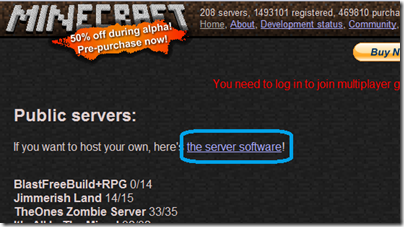



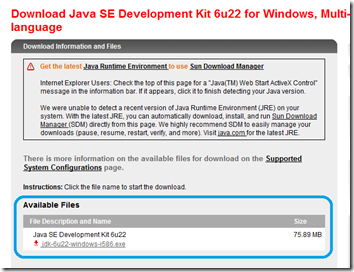


0 件のコメント:
コメントを投稿